

Impresión de fotos y documentos
Puede imprimir fácilmente sus fotografías favoritas.
También puede imprimir documentos (archivos PDF) creados en My Image Garden.
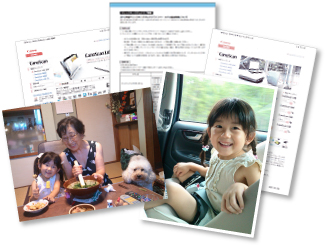
-
Compruebe que el escáner o la impresora están encendidos.
-
Inicie My Image Garden.
-
Seleccione las imágenes o archivos PDF que desee imprimir.
-
Haga clic en Imprimir (Print).
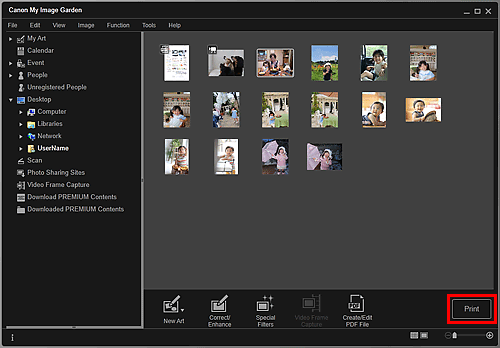
Aparece el cuadro de diálogo de configuración de impresión.
La pantalla es un ejemplo de cuando se imprime desde la vista de carpetas.
 Nota
Nota-
Si se imprime un archivo PDF protegido con contraseña, tendrá que introducir la contraseña.
-
-
Defina el número de copias que desea imprimir, la impresora y el papel que va a utilizar, etc.
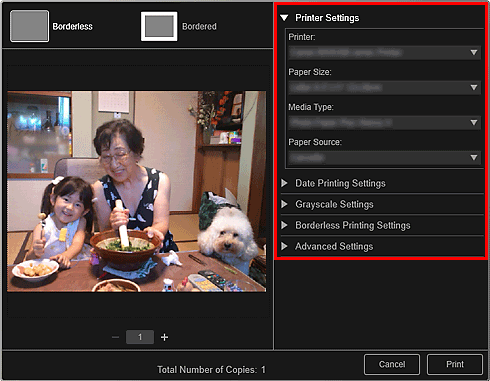
 Nota
Nota-
Consulte "Cuadro de diálogo Configuración de impresión" para obtener información acerca del cuadro de diálogo de configuración de impresión.
-
-
Cargue el papel.
-
Haga clic en Imprimir (Print).
 Importante
Importante-
Cuando se imprime un gran número de imágenes de alta resolución a la vez, es posible que la impresión se detenga a la mitad.
-
Para imprimir en un diseño con bordes, los márgenes izquierdo y derecho o inferior y superior pueden tener distintas anchuras.
-
 Nota
Nota-
Puede corregir o mejorar las imágenes antes de imprimirlas.
Principio de página |




 (Iniciar
(Iniciar